يعد Samsung SCX-4321 أحد طرازات أجهزة الطباعة من شركة معروفة. الآن تم إيقاف هذا الجهاز بالفعل ، ولكن قد يواجه مالكوه مهمة تثبيت برامج التشغيل عند اتصالهم بجهاز كمبيوتر لأول مرة لضمان التفاعل الصحيح للأجهزة الطرفية مع نظام التشغيل. هناك العديد من الخيارات المختلفة للحصول على الملفات الضرورية ، والتي تتناسب مع المواقف المختلفة ، لذلك سيتعين على المستخدم اختيار الطريقة الأفضل بناءً على تعليماتنا.
تثبيت برنامج MFP Samsung SCX-4321
إذا نظرت إلى الطريقتين التاليتين ، ستلاحظ أنه تم تطبيقهما باستخدام مصادر رسمية من HP. هذا يرجع إلى حقيقة أن هذه الشركة اشترت قسم Samsung المسؤول عن إنتاج الطابعات. في وقت لاحق ، تم نقل جميع ملفات وبرامج التشغيل إلى موقع Hewlett-Packard على الويب ، وهذه النماذج مدعومة الآن بواسطة الأداة المساعدة الخاصة. الطرق الثلاث التالية ، الموصوفة في إطار مادة اليوم ، ليست مرتبطة بأي شكل من الأشكال بالمصادر الرسمية ، لذلك سنصفها بمزيد من التفصيل مباشرة في التعليمات.
الطريقة الأولى: صفحة دعم HP
بادئ ذي بدء ، نريد أن نتطرق إلى موضوع الموقع الرسمي. الآن قام المطورون بنشر جميع الملفات والبرامج الضرورية المرتبطة بـ Samsung SCX-4321 هناك ، بحيث يمكن للمستخدم فقط العثور على الصفحة الضرورية وتنزيل برامج التشغيل التي تهمه. ستستغرق هذه العملية بضع دقائق فقط ، وتتم على النحو التالي:
- انقر فوق الارتباط أعلاه لفتح موقع دعم HP ، حيث حدد القسم "البرامج وبرامج التشغيل".
- ثم حدد نوع المنتج للبدء من خلال النقر فوق الفئة "طابعة".
- أدخل اسم الجهاز وانقر على السطر الذي يظهر للانتقال إلى صفحة الطراز.
- هناك ، انتبه إلى نظام التشغيل المكتشف تلقائيًا. إذا لم يتم اختياره بشكل صحيح ، فما عليك سوى توسيع القائمة والإشارة إلى الخيار الصحيح في الجدول.
- ثم يمكنك توسيع القوائم مع برامج التشغيل والبرامج.
- انقر فوق الزر "تحميل"، الموجود على يمين سطر وصف الملف ، لبدء التنزيل.
- بعد التنزيل بنجاح ، افتح الملف القابل للتنفيذ من خلال القسم "التحميلات" في المستعرض أو باتباع المسار في Explorer حيث تم تنزيل EXE.
- حدد البند "تثبيت"عن طريق وضع علامة على العنصر المقابل بعلامة والنقر فوق "حسنا".
- سيتم إطلاق برنامج تثبيت برنامج التشغيل الخاص بشركة Samsung. سوف يتطلب بضع خطوات بسيطة. في نافذة الترحيب ، ما عليك سوى النقر فوق الزر "بالإضافة إلى ذلك".
- قم بتأكيد اتفاقية الترخيص عن طريق التحقق من السطرين. بدون هذا ، لن يستمر التثبيت.
- بعد ذلك ، يشار إلى نوع التثبيت. في حالتك ، سوف تحتاج إلى الاختيار "طابعة جديدة" أو "بدون توصيل طابعة"إذا كان الجهاز غير متصل بالكمبيوتر.
- اضبط وضع اتصال الجهاز إذا كنت قد حددته في الخطوة السابقة "طابعة جديدة".
- إذا لم يكتشف المعالج الأجهزة الطرفية ، فأعد توصيلها كما هو موضح في النافذة نفسها ، ثم تابع أكثر وأكمل تثبيت برنامج التشغيل.
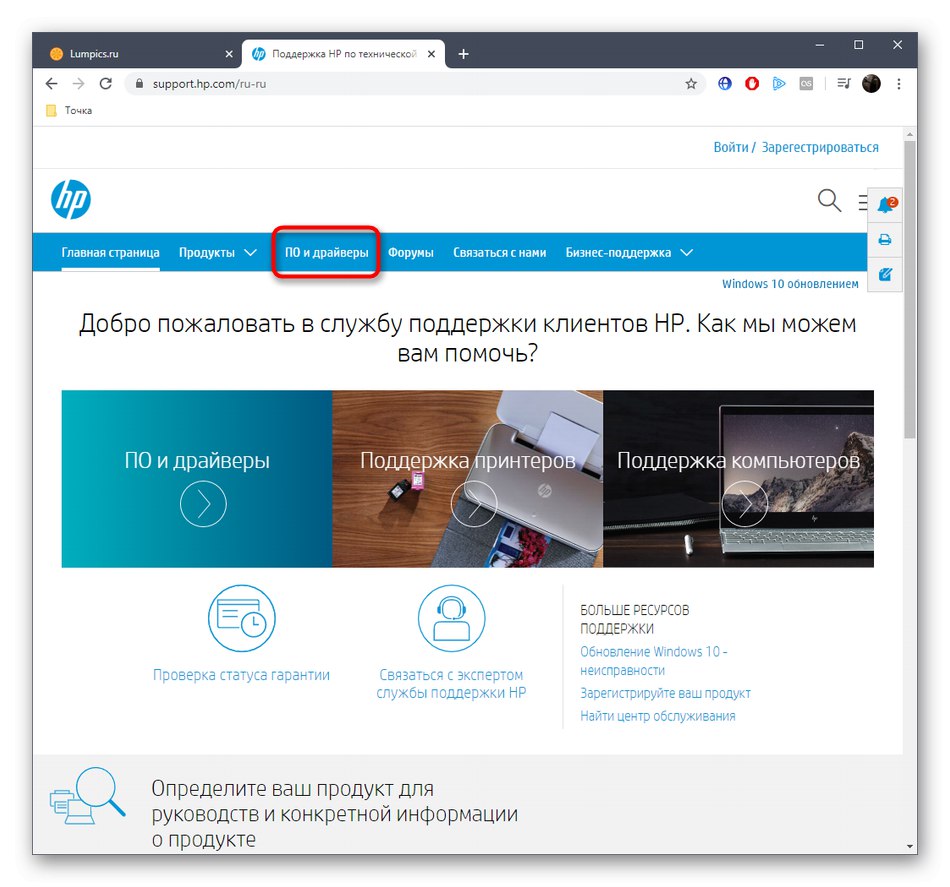

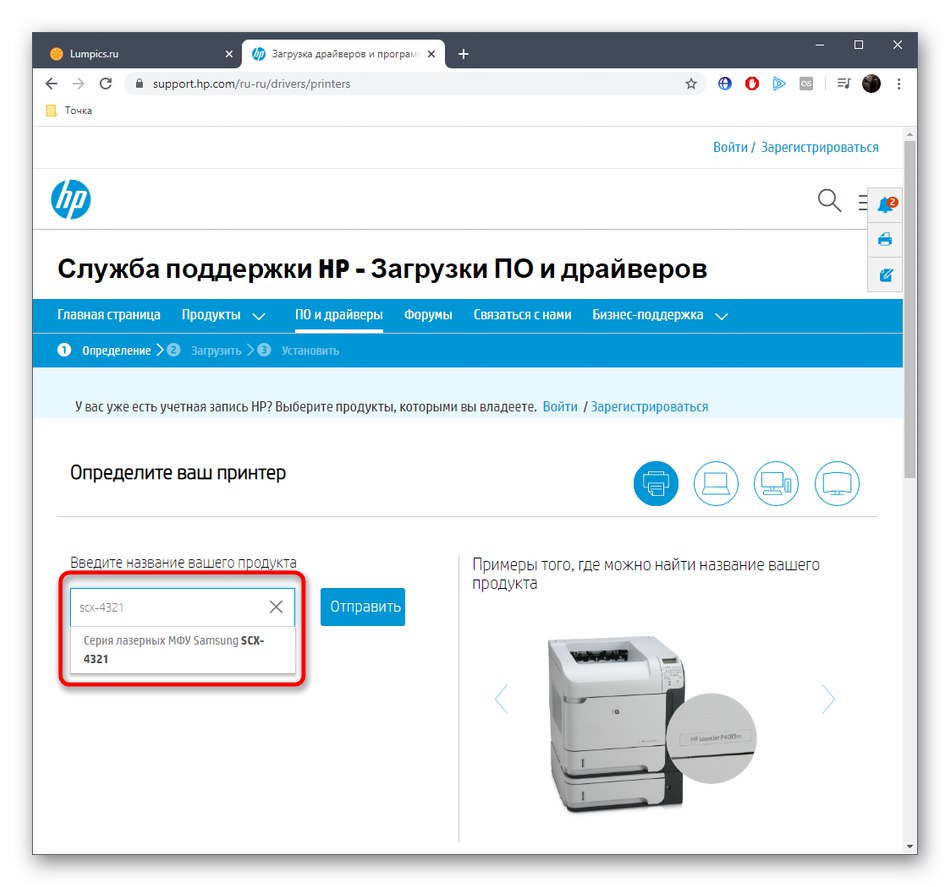
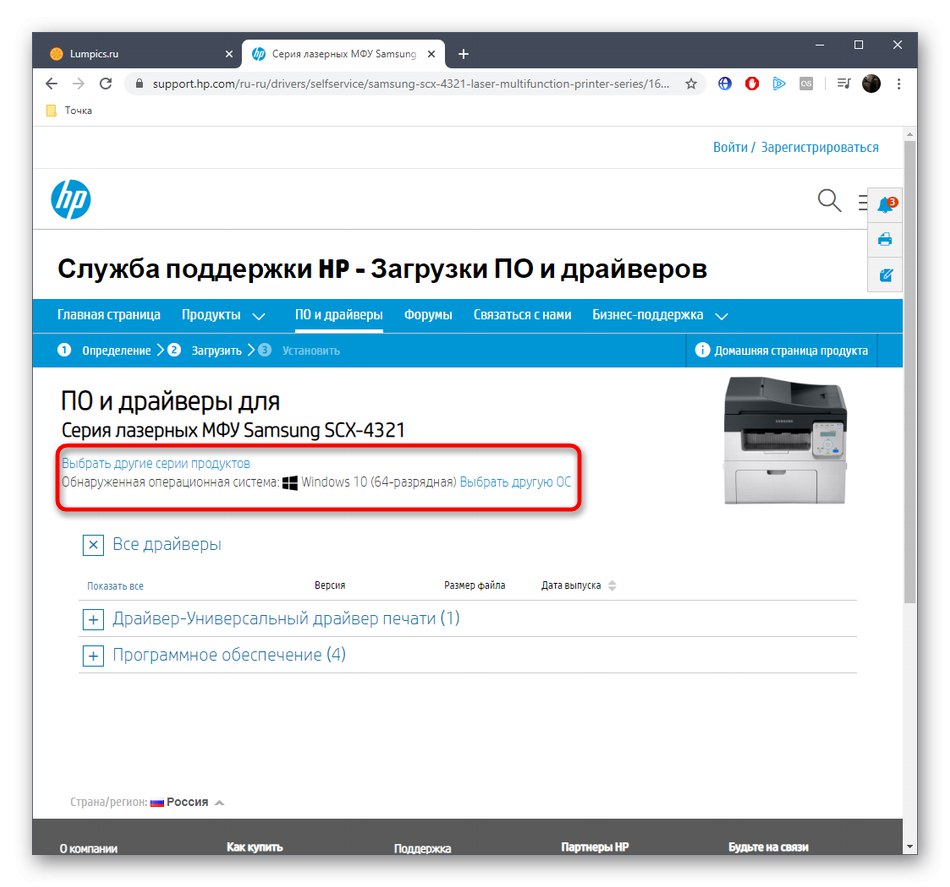
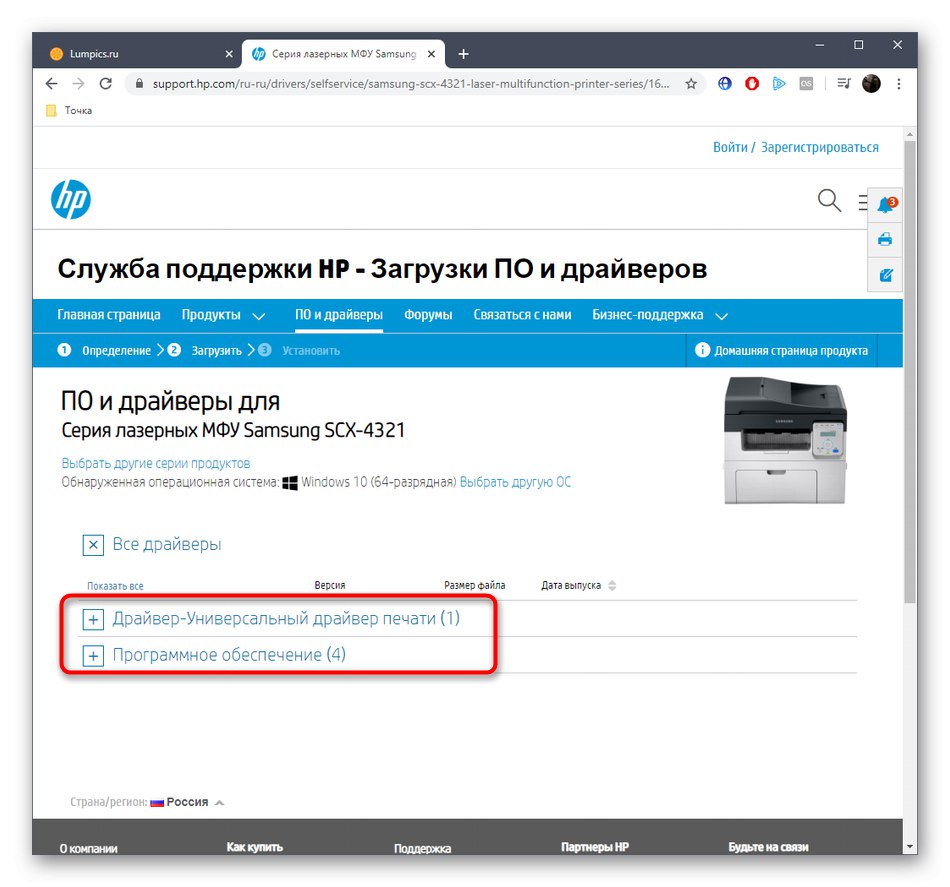
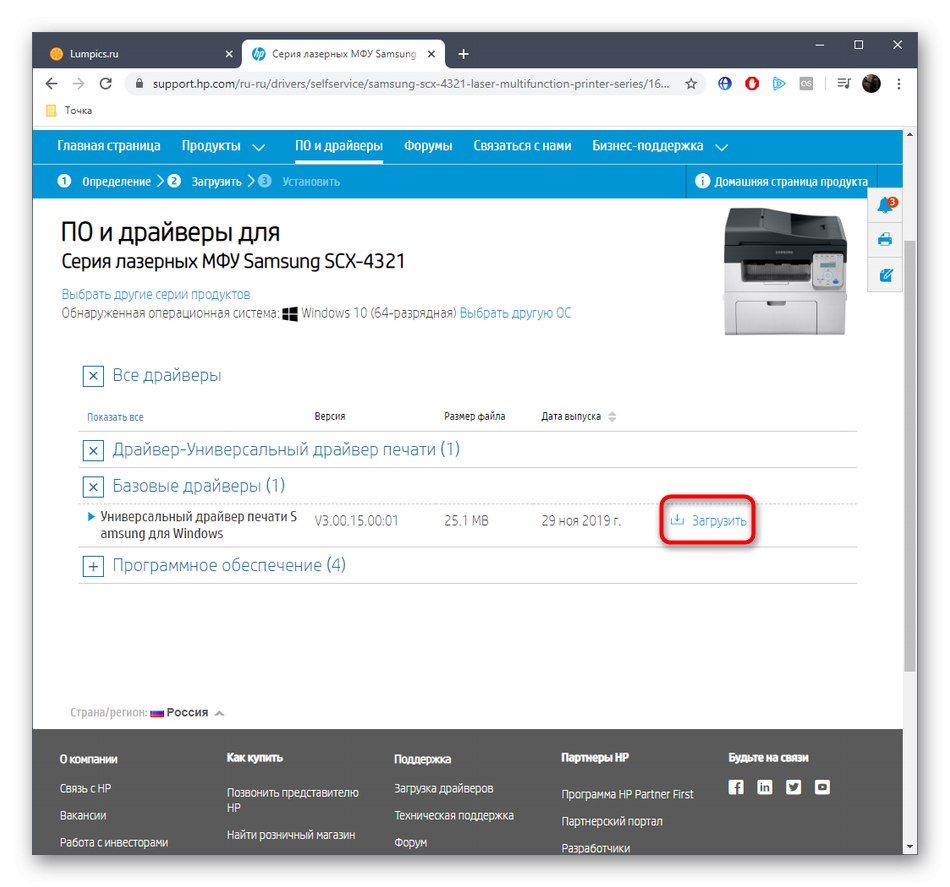
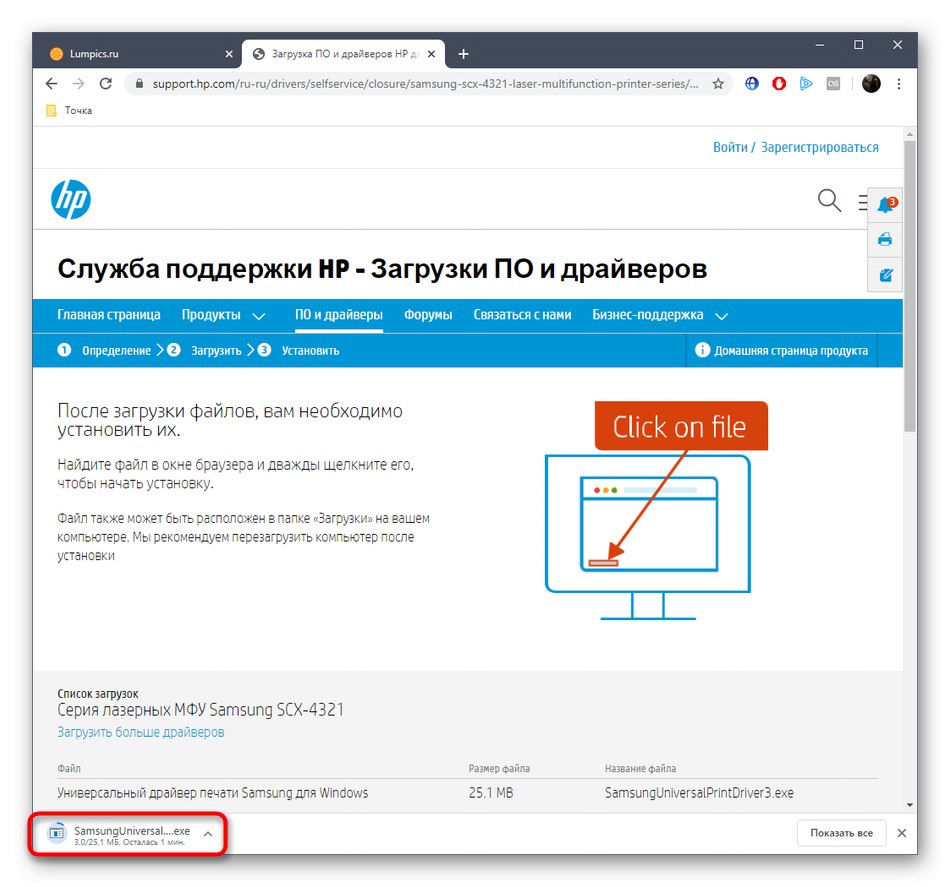
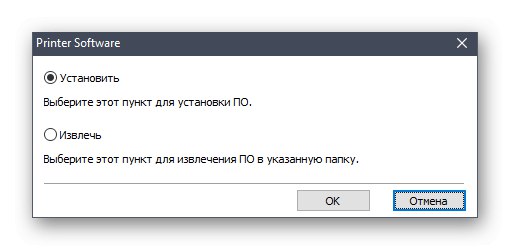
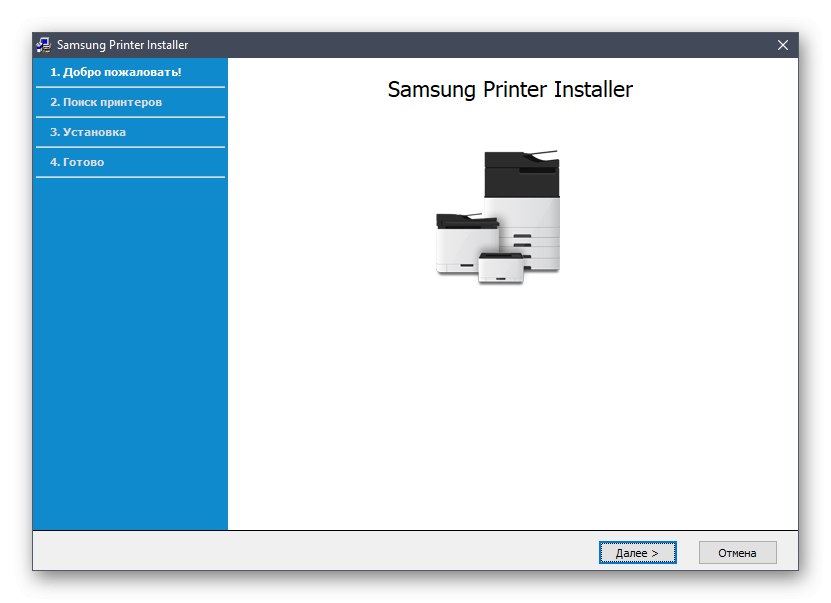
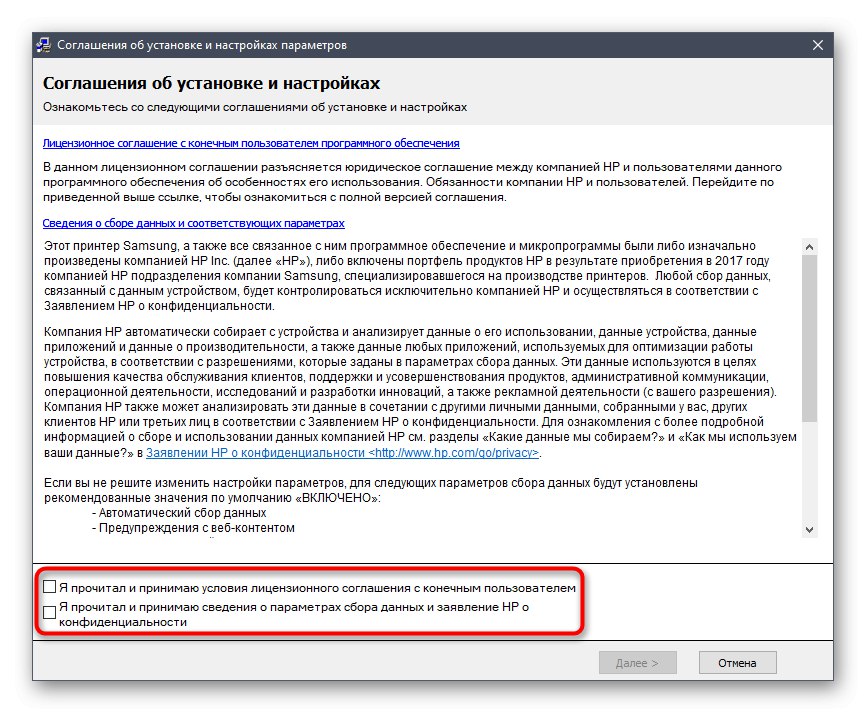
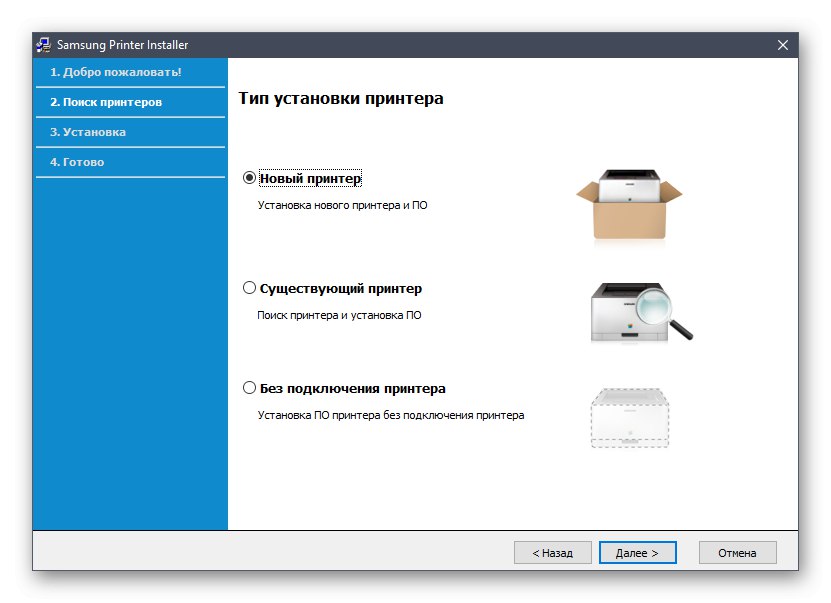
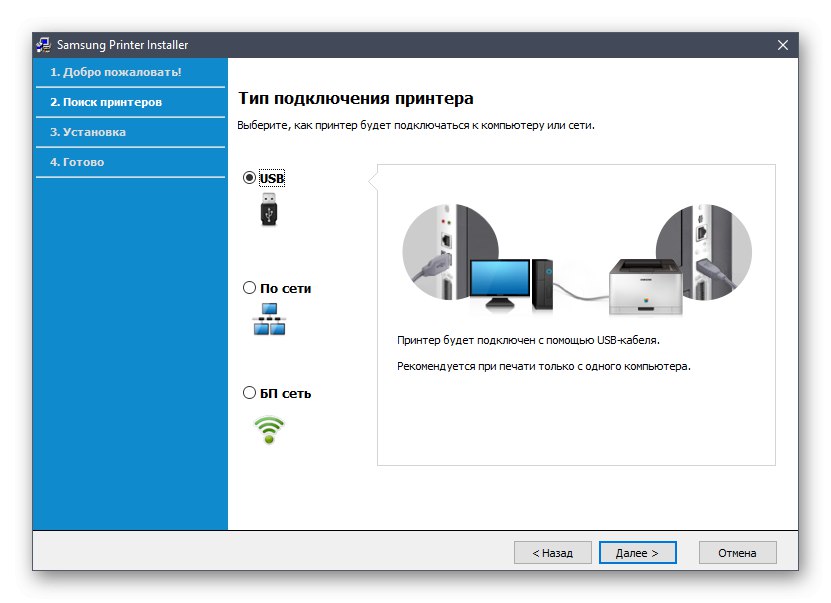
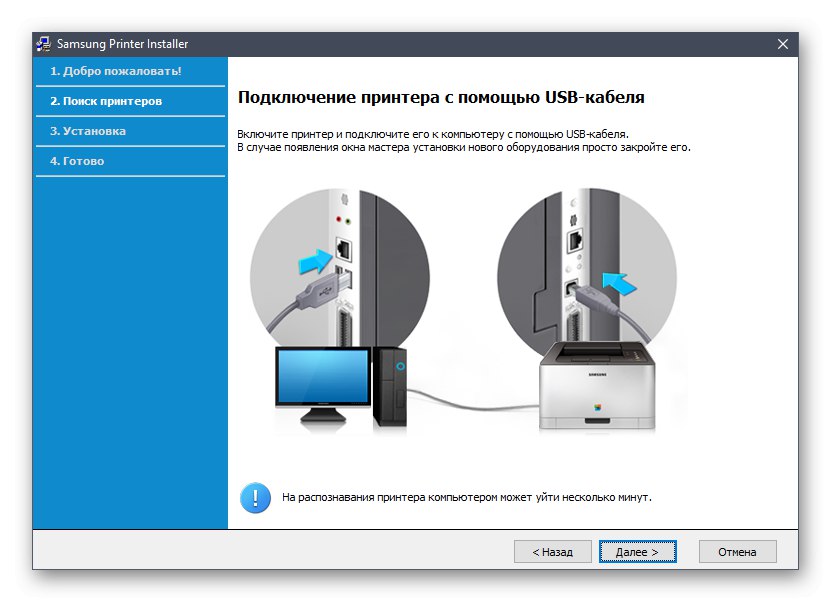
عند الانتهاء من التثبيت ، ستتلقى إشعارًا مطابقًا في نافذة المعالج. هذا يعني أنه يمكنك إغلاق المثبت والمضي قدمًا في الاستخدام الكامل للجهاز. إذا رغبت في ذلك ، قم أولاً بإجراء اختبار طباعة للتأكد من أنها تعمل بشكل صحيح.
الطريقة 2: الأداة المساعدة من HP
كما تعلم بالفعل ، تمتلك HP أداة مساعدة خاصة بها. يقوم تلقائيًا بتثبيت وتحديث برامج التشغيل ، إن وجدت أثناء الفحص.عند تنفيذ هذه الطريقة ، يحتاج المستخدم فقط إلى تنزيل HP Support Assistant وتثبيت هذا التطبيق وإجراء فحص للتحديثات وتثبيت برامج التشغيل الموجودة. دعونا نلقي نظرة على هذا بمزيد من التفصيل حتى لا يكون لدى المستخدمين المبتدئين أي أسئلة حول هذا الموضوع.
قم بتنزيل HP Support Assistant من الموقع الرسمي
- انقر فوق الملصق القابل للنقر أعلاه للانتقال إلى الموقع لتنزيل الأداة المساعدة المقابلة. انقر هناك قم بتنزيل HP Support Assistantلبدء التنزيل.
- بعد اكتمال التنزيل ، قم بتشغيل الملف القابل للتنفيذ لبدء تثبيت الأداة المساعدة على جهاز الكمبيوتر الخاص بك.
- عندما تظهر نافذة التثبيت ، انتقل إلى الخطوة التالية.
- قم بتأكيد اتفاقية الترخيص للمتابعة. للقيام بذلك ، حدد العنصر الإيجابي.
- انتظر لحين انتهاء تفريغ ملفات المثبت.
- بعد ذلك ، ستبدأ المرحلة الثانية من التثبيت ، ثم تبدأ الأداة نفسها.
- في ذلك يجب أن تضغط على الزر "التحقق من وجود تحديثات ورسائل".
- سيتم عرض تقدم العملية في نافذة منفصلة.
- ثم في كتلة Samsung SCX-4321 ، انتقل إلى القسم "التحديثات".
- حدد المربعات التي تحتاجها لتثبيت الملفات وابدأ في تنزيلها.

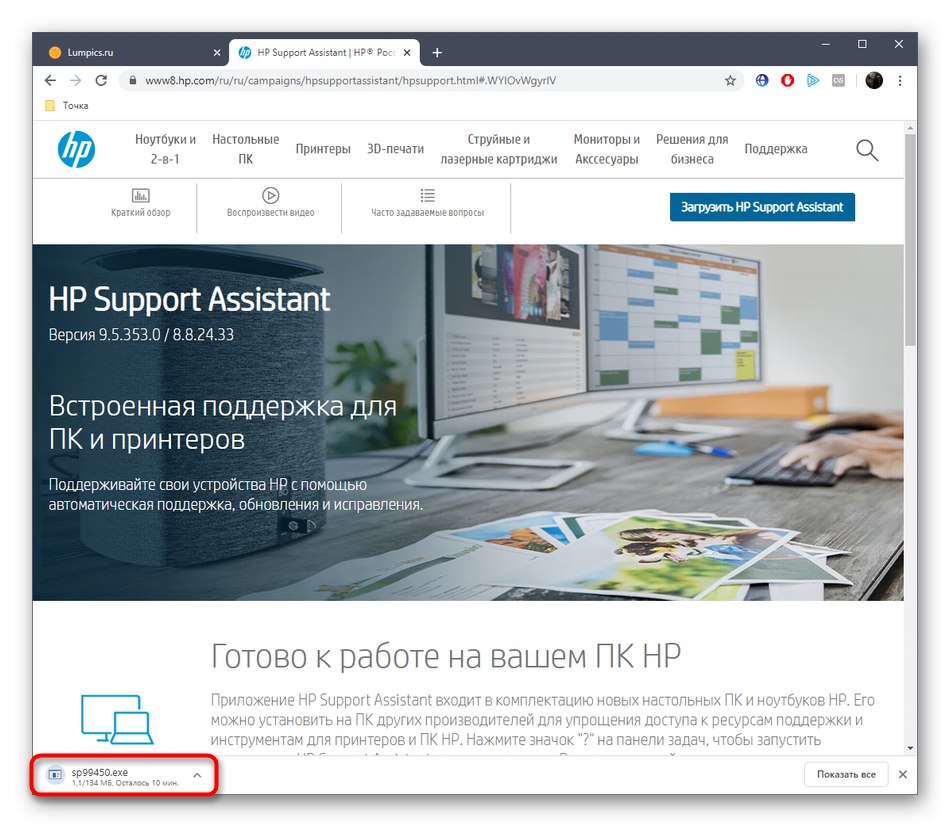
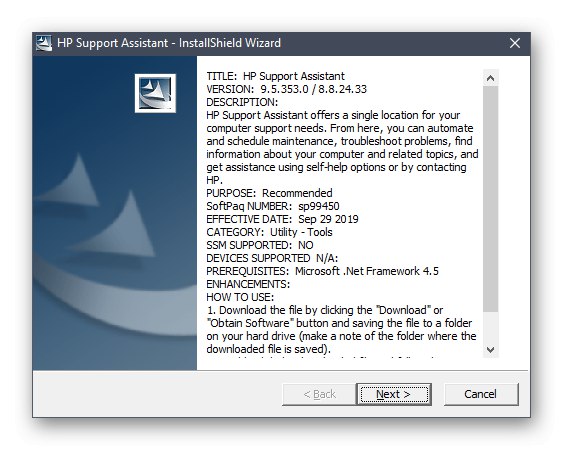
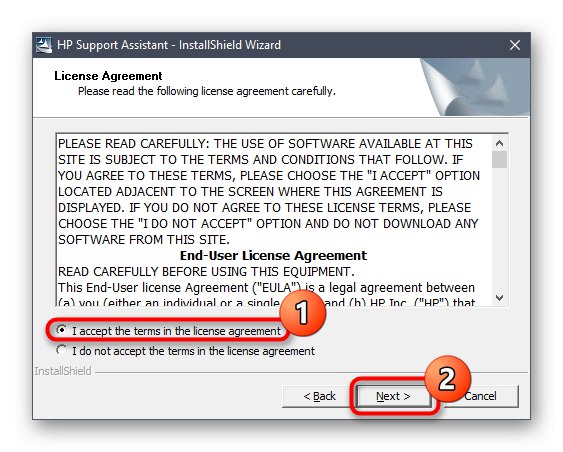
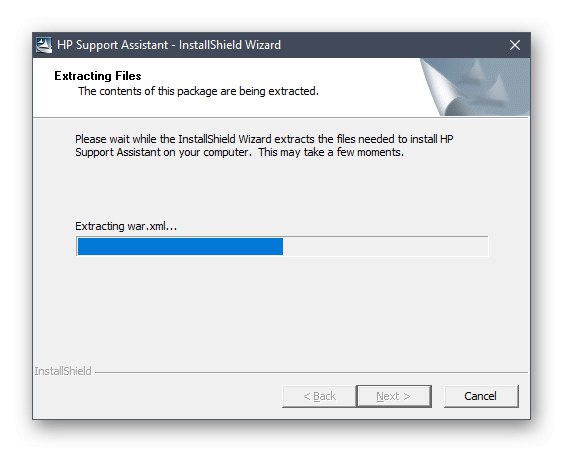
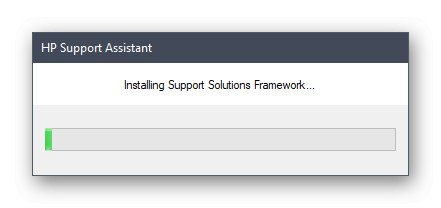
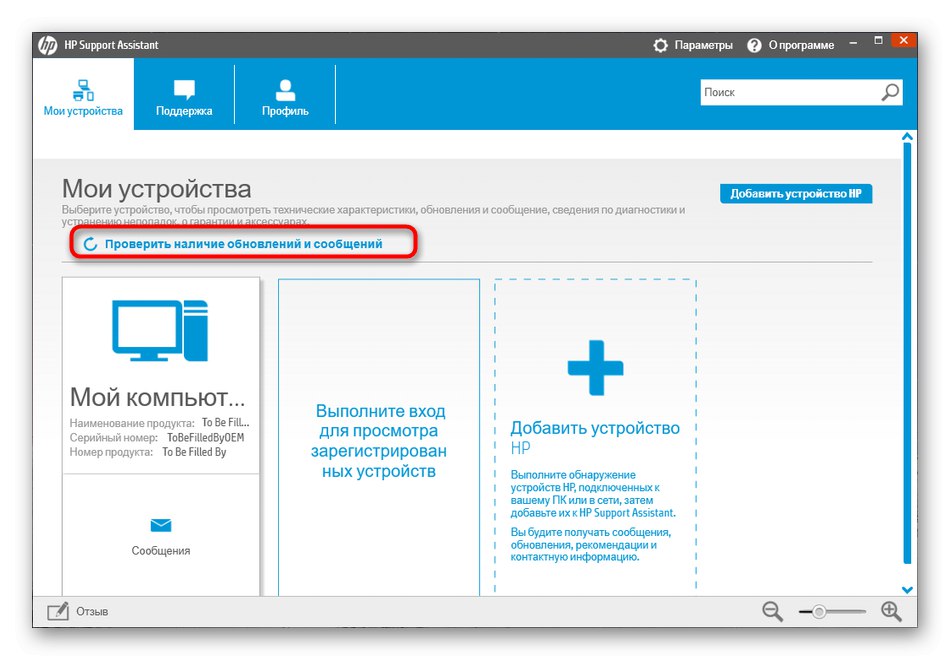
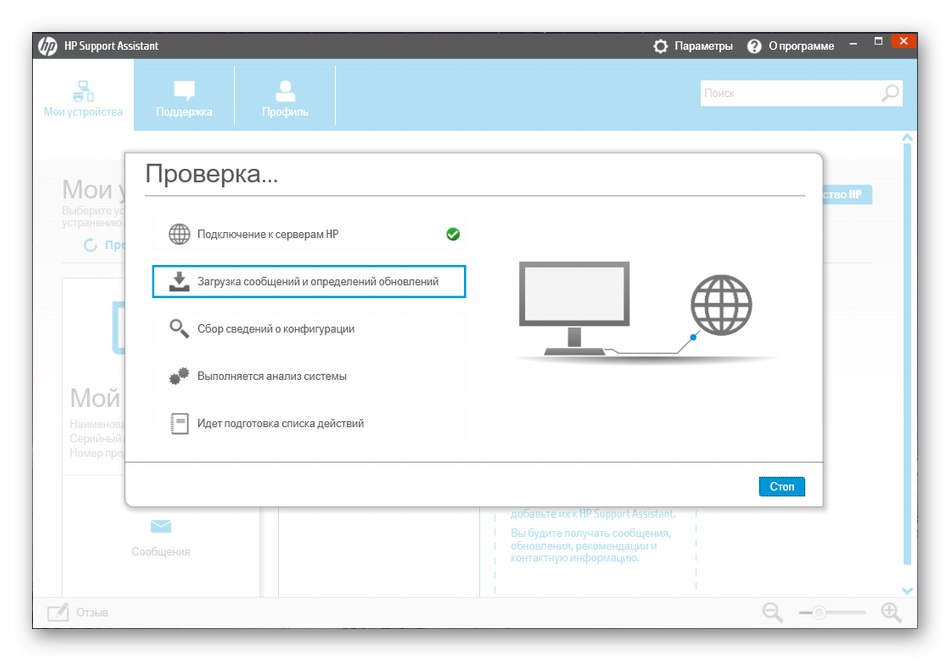
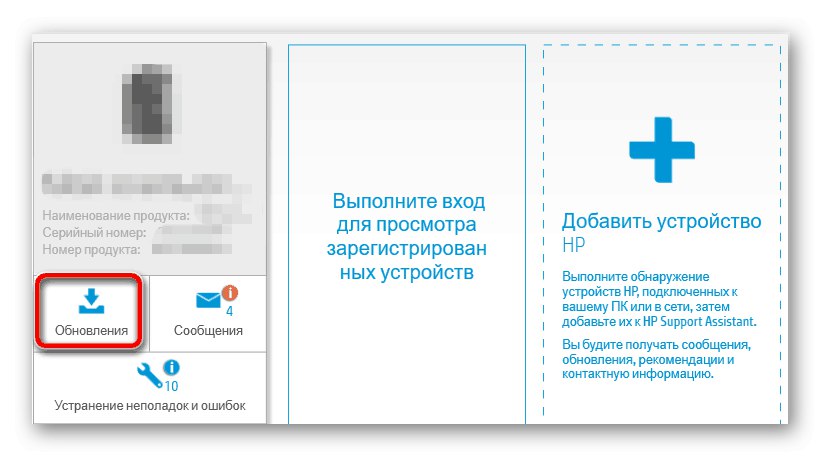
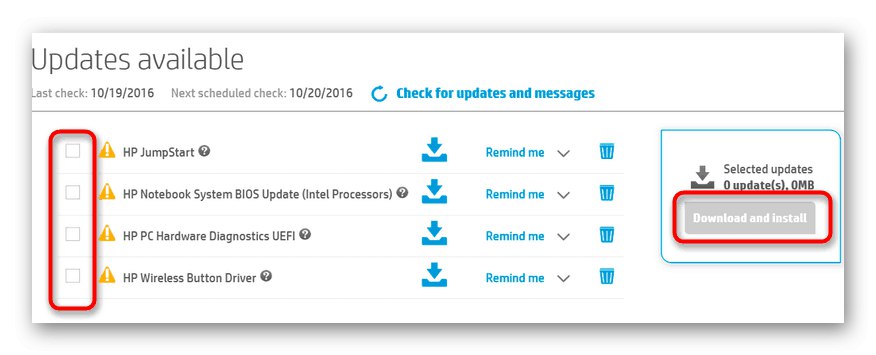
في النهاية ، يوصى بإعادة توصيل الطابعة متعددة الوظائف أو إيقاف تشغيلها وتشغيلها مرة أخرى حتى يتم تطبيق جميع التغييرات على نظام التشغيل. يمكنك الآن متابعة طباعة المستندات على Samsung SCX-4321.
الطريقة الثالثة: برامج الطرف الثالث
ليس كل المستخدمين راضين عن الأداة التي تمت مناقشتها مسبقًا لأسباب مختلفة. في بعض الأحيان يكون هذا بسبب عدم الرغبة في تنزيل مثل هذا التطبيق أو المشاكل عند استخدامه. ومع ذلك ، إذا كنت لا تزال ترغب في استخدام برنامج خاص يبحث تلقائيًا عن تحديثات لجميع برامج التشغيل ، فاحرص على الانتباه إلى أدوات الجهات الخارجية ، على سبيل المثال ، شنطه حلول السائق... ستجد تعليمات حول كيفية تثبيت الملفات من خلال هذا الحل من خلال النقر على الرابط أدناه.
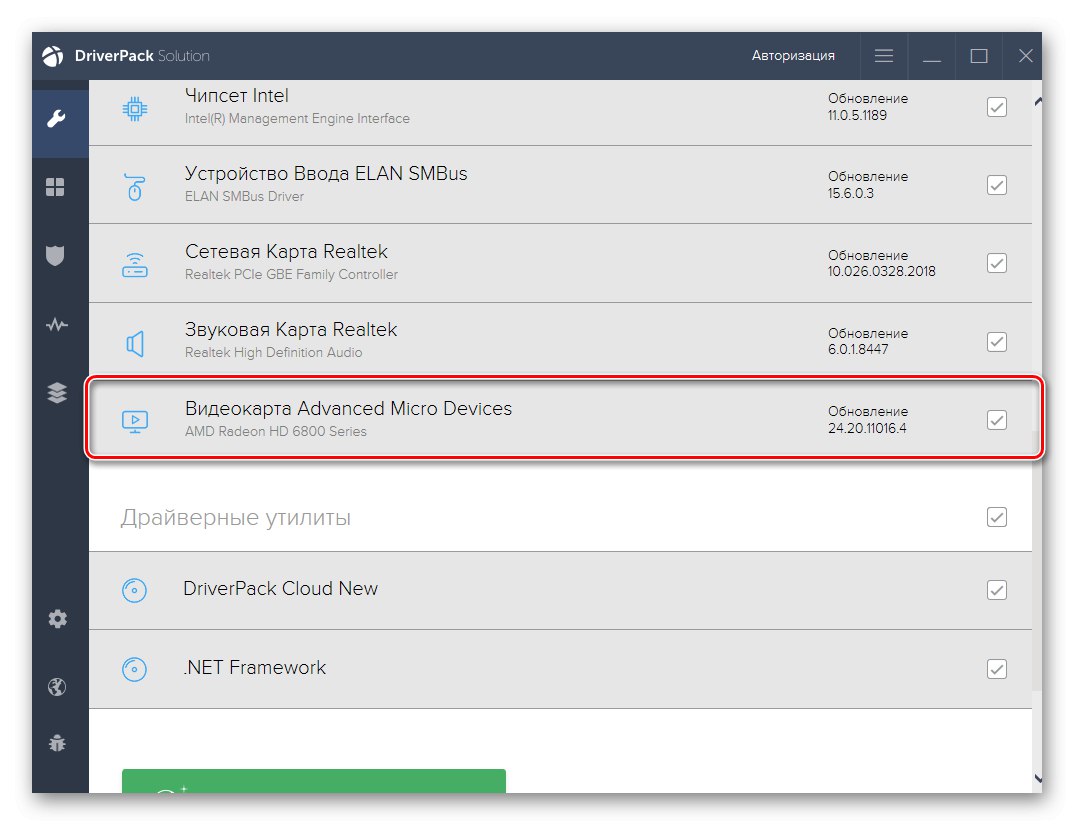
المزيد من التفاصيل: تثبيت برامج التشغيل عبر DriverPack Solution
هناك عدد كبير من البرامج الموضوعية الأخرى التي تعمل تقريبًا وفقًا لنفس الخوارزمية مثل DriverPack Solution ، لذلك يمكن اعتبار الدليل أعلاه عالميًا. بالنسبة لاختيار مثل هذا البرنامج ، ستساعدك مقالة منفصلة على موقعنا على اكتشاف ذلك.
المزيد من التفاصيل: أفضل برنامج لتثبيت برامج التشغيل
الطريقة الرابعة: معرف فريد من نوعه Samsung SCX-4321
يحتوي Samsung SCX-4321 ، مثل جميع الأجهزة المماثلة الأخرى ، على رمز برنامج فريد. يتم استخدامه بواسطة نظام التشغيل والتطبيقات الأخرى لاكتشاف الجهاز نفسه بشكل صحيح. يمكن للمستخدم العادي معرفة هذا المعرف واستخدامه لأغراضه الخاصة ، على سبيل المثال ، للبحث عن السائقين به. سنقوم بتبسيط هذه المهمة من خلال توفير رمز MFP المناسب.
USBPRINTS سامسونج SCX-4x21_SeriA90A
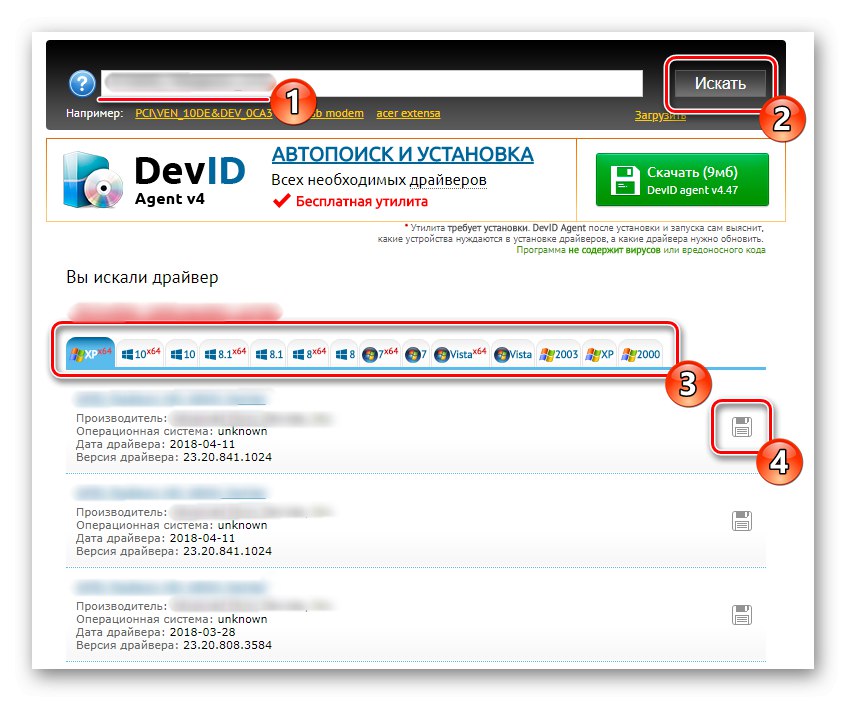
بعد ذلك ، يبقى فقط العثور على موقع مناسب ، حيث يمكنك العثور على برامج تشغيل متوافقة عن طريق إدخال هذا المعرف ذاته. في وقت سابق ، درسنا بالفعل مبدأ التفاعل مع العديد من موارد الويب المواضيعية الشائعة.
المزيد من التفاصيل: كيف تجد سائق عن طريق الهوية
الطريقة الخامسة: خيار مدمج في Windows
يعرف العديد من المستخدمين أن Windows يحتوي على أداة مدمجة تسمح لك بتثبيت برامج تشغيل للأجهزة التي قمت بتوصيلها للتو. نقترح استخدامه لتثبيت ملفات Samsung SCX-4321. لن تستغرق العملية برمتها أكثر من بضع دقائق ، لكنها تبدو كما يلي:
- افتح القائمة "بداية" وانتقل من هناك إلى "خيارات".
- اختر قسمًا "الأجهزة".
- في الجزء الأيمن ، ابحث عن الفئة "الطابعات والماسحات الضوئية".
- انقر فوق الزر أضف طابعة أو ماسح ضوئي.
- عند المسح ، يظهر خط مسؤول عن الانتقال إلى التثبيت اليدوي لبرنامج التشغيل. يجب عليك النقر فوقه باستخدام LMB.
- ضع علامة على العنصر بعلامة أضف طابعة محلية أو طابعة شبكة مع معلمات يدويةثم انقر فوق الزر "بالإضافة إلى ذلك".
- استخدم المنفذ الحالي للاتصال أو أنشئ منفذًا جديدًا إذا لزم الأمر.
- الآن لا يمكنك العثور على جهاز Samsung SCX-4321 الخاص بك في القائمة المعروضة ، لذا انقر فوق تحديث ويندوز.
- انتظر حتى نهاية الفحص ، ثم ابحث عن الطراز المقابل في الجدول.
- بعد ذلك يمكنك تغيير اسم الطراز لنظام التشغيل والمتابعة إلى تثبيت برنامج التشغيل.
- ستستغرق هذه العملية أقل من دقيقة. فقط لا تغلق النافذة الحالية.
- في النهاية ، سيقدم معالج التثبيت إعداد المشاركة وإجراء اختبار طباعة.
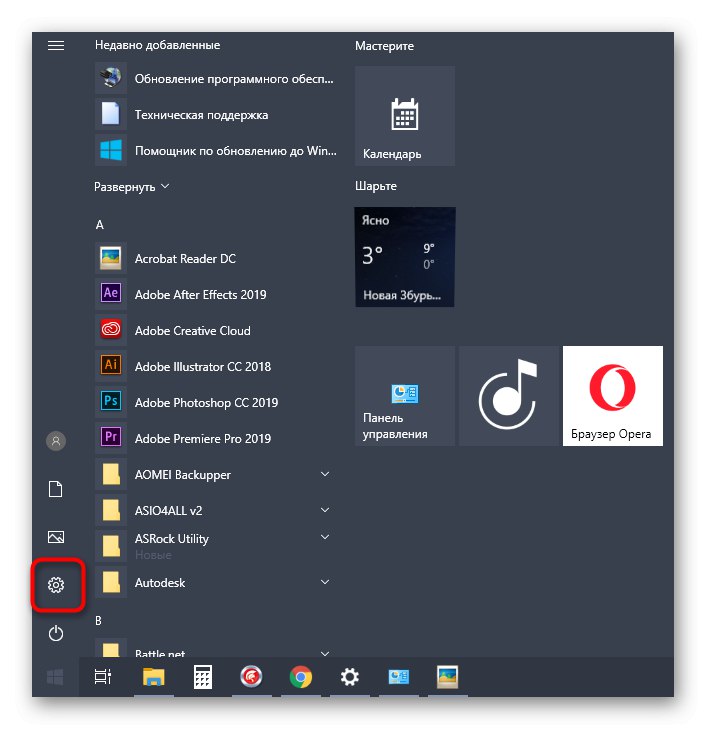
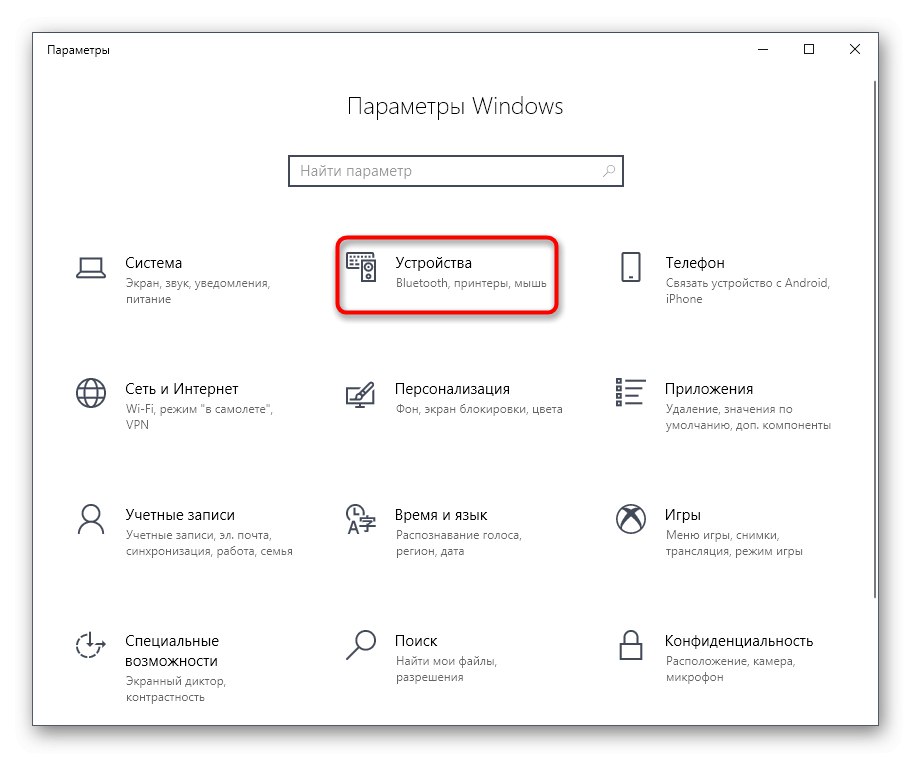
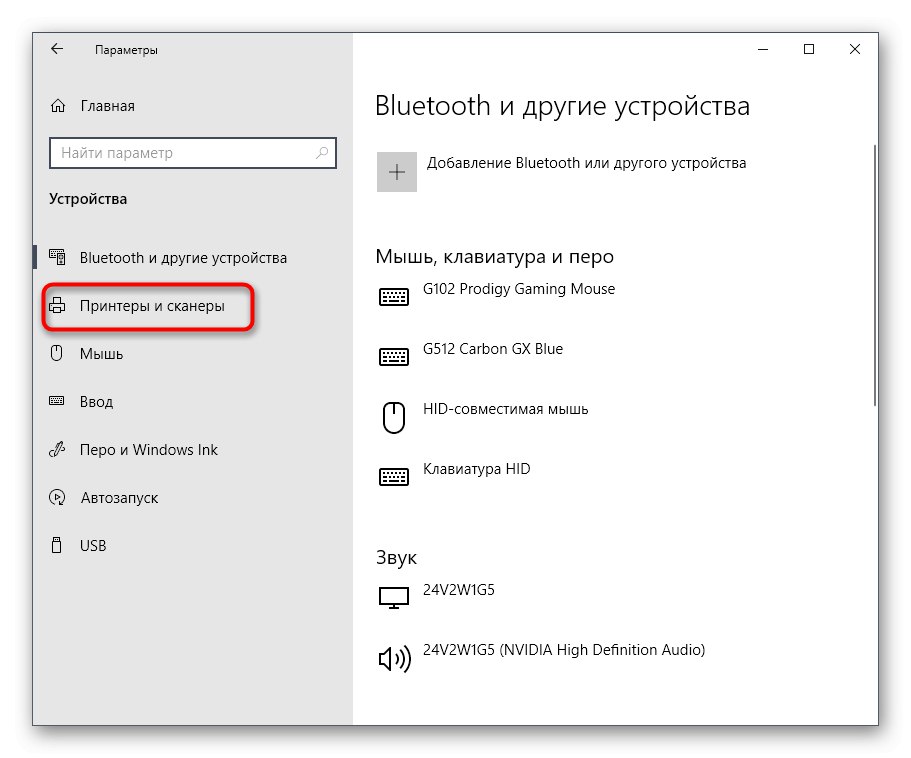
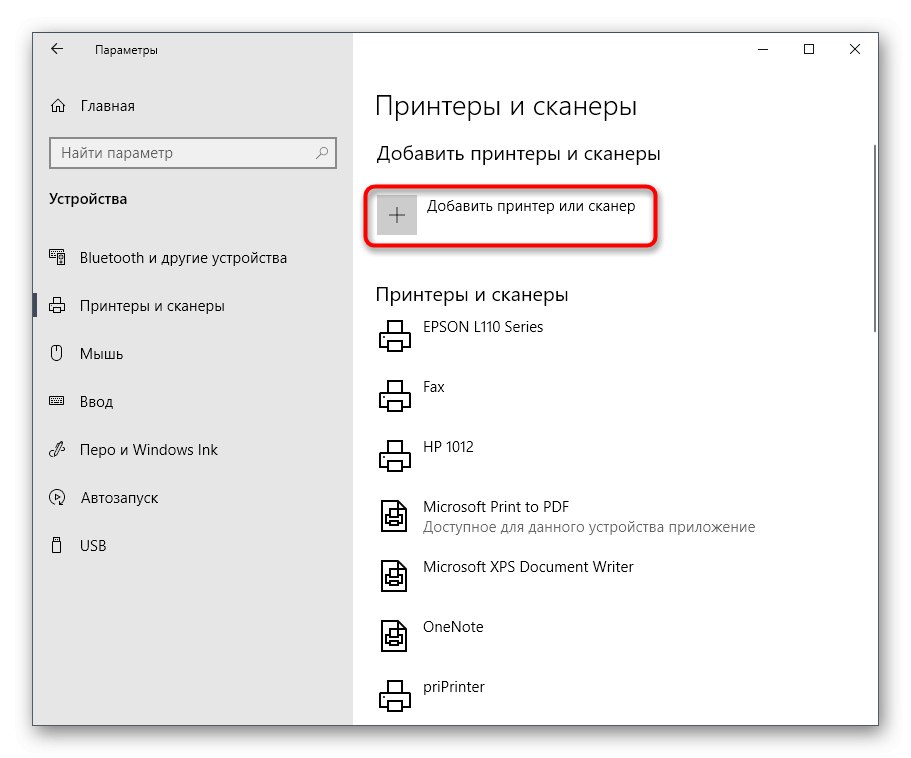
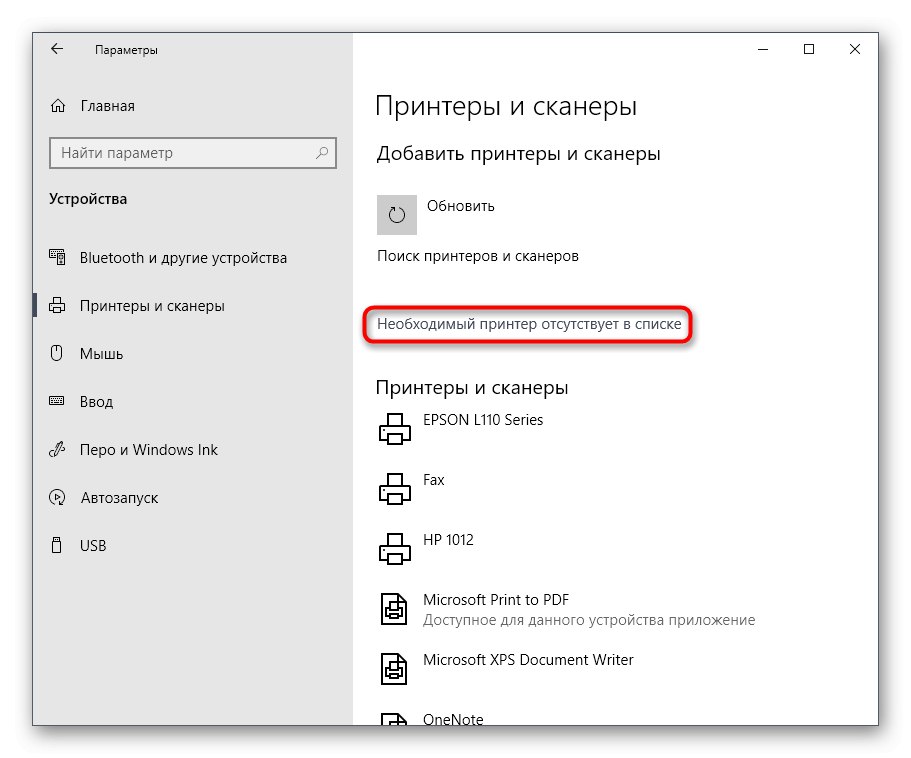
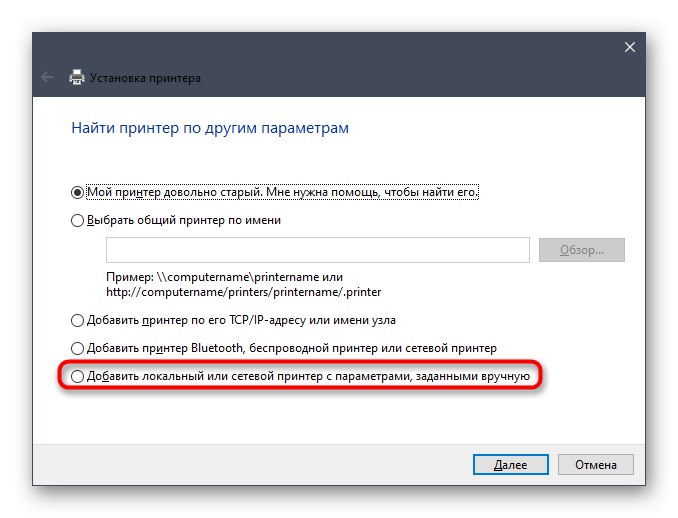
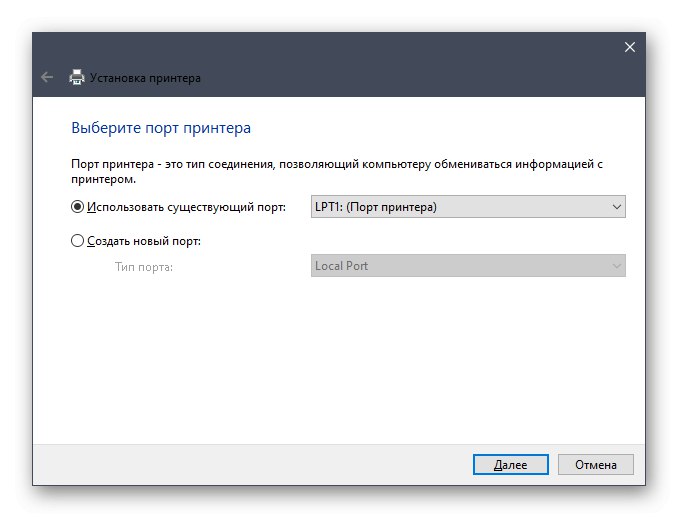
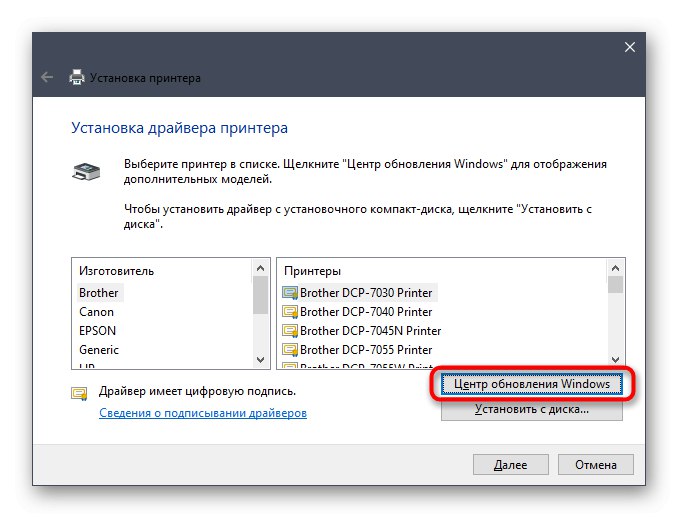
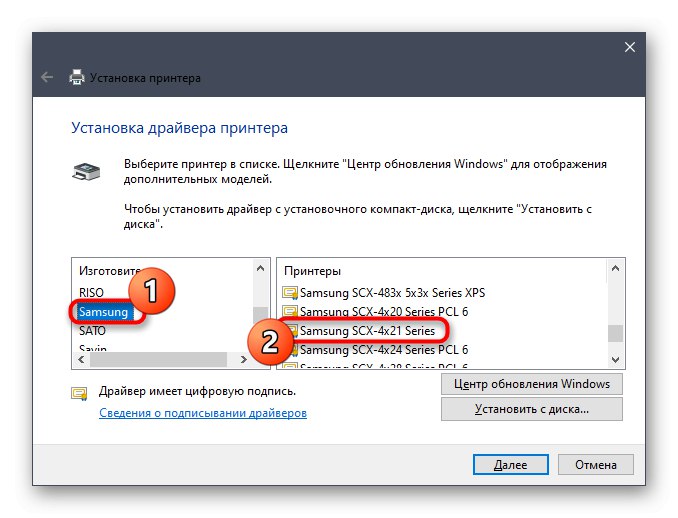
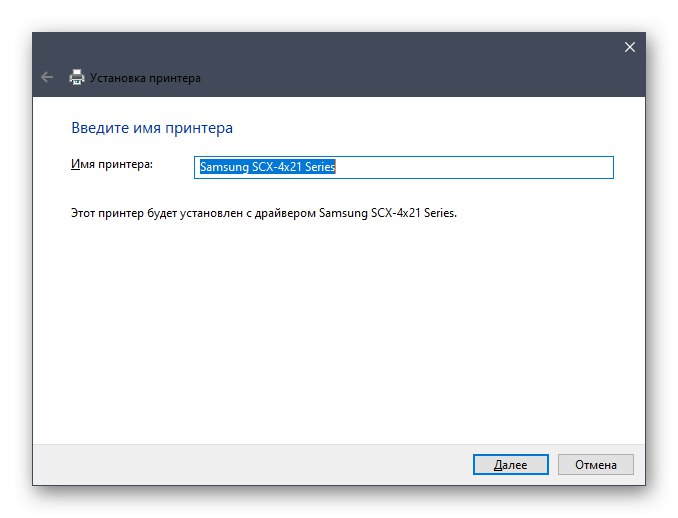
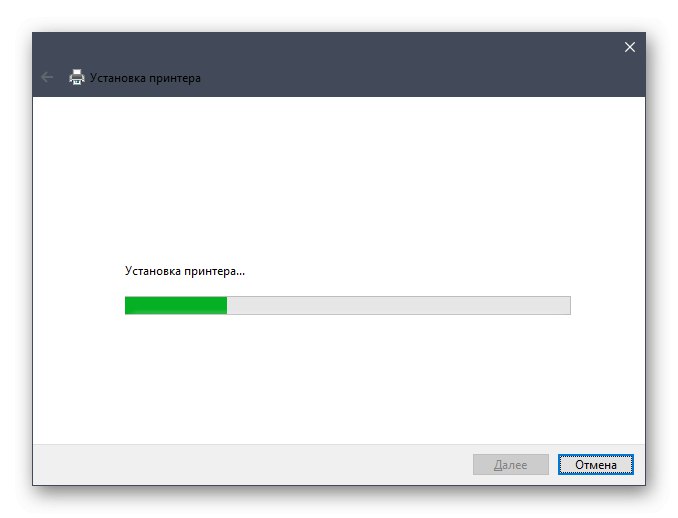
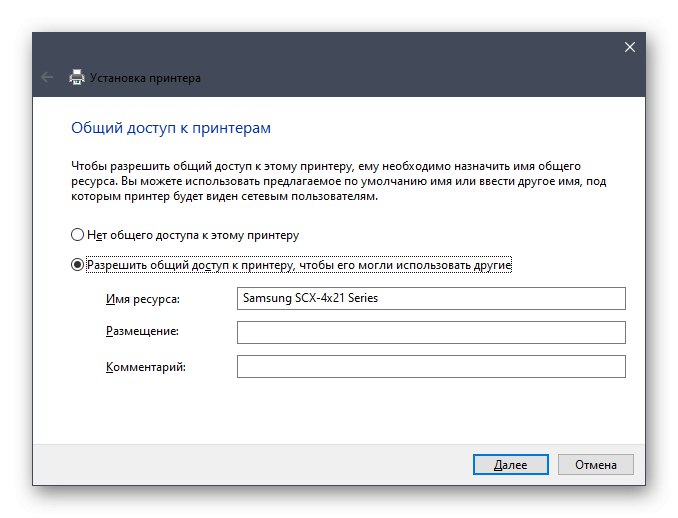
كانت هذه كل الطرق لتثبيت برامج تشغيل Samsung SCX-4321 ، والتي أردنا تحليلها في هذه المقالة. اختر الخيار الذي يناسبك واتبع تعليماتنا للانتقال إلى التفاعل الكامل مع الطابعة متعددة الوظائف.